| On this page |
ビューポートオプションメニュー ¶
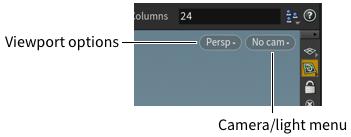
-
ビューポートオプションメニューでは、(以下の Set View サブメニューで設定した)各ビューポートのレンダリングで使用するレンダーデリゲートを選択することができます。
-
Set View サブメニューでは、分割ビュー内のビューポートを“Image”に設定することができます。“Image”は、シーンのレンダリング画像を表示します。
-
UVビューポートタイプは利用不可です。
Display Options ¶
ライティングのオーバーライド ¶
デフォルトでは、ビューポートは、シーン内で見つかったライトを反映します。 ライトが見つからなかった場合、Hydraはヘッドライトを生成します。 このヘッドライトの種類には、カメラビューに沿ったディスタントライト、または、ドームライトがあります。 ビューポートの右側には、シーンライトをオーバーライドするためのボタンがあります。
-
利用可能なライティングモードは、選択したレンダーデリゲートによって異なります。
-
Disable Lighting は、すべてのシーンライトを無効にするので、発光シェーダを確認することができます。Houdiniビューポートでは、それは照明のない見た目になります。
-
自動ドームライトは、均一なホワイトカラーです。
HOUDINI_DEFAULT_DOMELIGHT_TEXTURE環境変数を使用することで、マップを適用することができます。
レンダーデリゲート ¶
USDは、Hydraと呼ばれる汎用レンダリングインターフェースを使用します。 サードパーティ製ビューアまたはレンダラーがHydra APIを実装している限りは、Houdiniはこのインターフェースを使ってSolarisビューア内でUSDステージをレンダリングします。
-
デフォルトでは、ネイティブHoudini GLビューと新しいKarmaレンダラーを切り替えることができます。
-
Houdiniから検索できる場所に他のHydraデリゲート(例えば、PixarのRenderManデリゲートやStorm GLデリゲート)がインストールされている場合、それらのデリゲートがビューポートオプションメニューに表示されます。
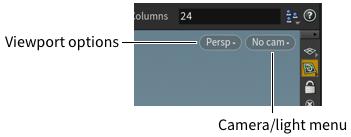
Tip
PXR_PLUGINPATH_NAME環境変数を使って、USDプラグイン検索でレンダーデリゲートが見つかるようにする必要があります。
他にもTF_DEBUG環境変数をPLUG_*に設定することで、USDライブラリがプラグインを走査して読み込む時に役立つ情報をプリントすることができます。